Prepare ubicaciones de varios niveles para importarlas a la aplicación Procore Imports
Objetivo
Dar formato correctamente sus ubicaciones de varios niveles para la importación.
Contexto
Puede utilizar la aplicación Procore Imports para auto importar sus ubicaciones de varios niveles en masivo a la herramienta Administrador de su proyecto. Esto agregará hasta seis ubicaciones de niveles a su proyecto en Procore. Si necesita agregar más niveles, se pueden crear manualmente. Para obtener información adicional, consulte <a >href.path="//faq/what-are-multi-tiered-locations" href.nombre del archivo="> ¿Qué son las ubicaciones de varios niveles?
Aspectos para tener en cuenta
- Permiso de usuario requerido :
- Permiso de nivel "Administrador" en la herramienta de administración del proyecto.
Nota: Los permisos granulares no son compatibles con la aplicación Procore Imports.
- Permiso de nivel "Administrador" en la herramienta de administración del proyecto.
- Información Adicional:
- La función de ubicaciones de varios niveles de Procore no se integra con ningún segmento de segmento personalizado relacionado con la ubicación que cree para Estructura de desglose del trabajo.
Vídeo
Pasos
- Descargue la plantilla Importación de ubicaciones de varios niveles
- Dar formato a la plantilla de importación de ubicaciones de varios niveles
Descargue la plantilla Importación de ubicaciones de varios niveles
- Descargue la plantilla de importación de ubicaciones: import-locations.xlsx
Dar formato a la plantilla de importación de ubicaciones de varios niveles
- Consulte las consideraciones a continuación para completar la plantilla.
- Asegúrese de empezar con el primer nivel, luego añada el primer nivel con el segundo nivel y luego añada el primer nivel con el segundo y el tercer nivel, etc.
- Asegúrese de que no haya filas en blanco.
- Compruebe si hay caracteres especiales/ocultos. Muchos usuarios copiarán/pegarán su información de Microsoft Word a Excel. La interpretación de los símbolos que se muestran a continuación es diferente entre las dos aplicaciones y causará errores de importación. Es importante corregir cualquier símbolo incorrecto antes de importarlo. Los caracteres ocultos pueden encontrarse y corregirse (en la mayoría de los casos) copiando todos los datos, pegando el texto en el Bloc de Notas y luego copiando desde el Bloc de Notas y pegándolo en el .xlsx o CSV. Asegúrese de anotar la colocación correcta de la información.
- , (coma)
- - (guion)
- / (guion)
- 1/2 (barra oblicua)
- " (comilla doble)
- ' (comilla simple)
- ` (acento grave)
- Importante: No incluya ">" en ningún título de ubicación de un nivel (por ejemplo, "Piso> 1" o "Piso 1> baño"). Estos niveles se traducirán como separadores de niveles y provocarán un error en la importación.
- Completa la plantilla de importación.
- Debe trabajar de mayor a menor al crear sus ubicaciones. Comience con la ubicación del primer nivel (ejemplo "Edificio 1") y luego agregue cada sububicación hasta que cada nivel esté escrito (por ejemplo. "Piso 1, Unidad 101, Dormitorio principal"). Vea la imagen a continuación del orden recomendado.
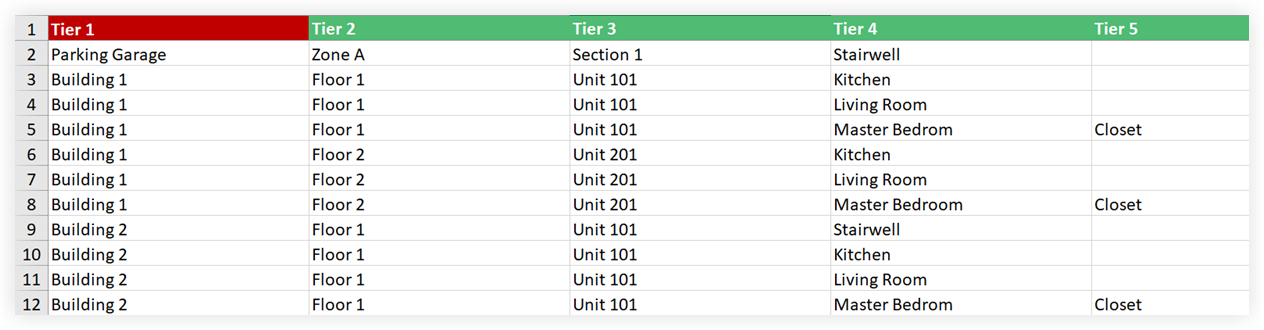
- Debe trabajar de mayor a menor al crear sus ubicaciones. Comience con la ubicación del primer nivel (ejemplo "Edificio 1") y luego agregue cada sububicación hasta que cada nivel esté escrito (por ejemplo. "Piso 1, Unidad 101, Dormitorio principal"). Vea la imagen a continuación del orden recomendado.

